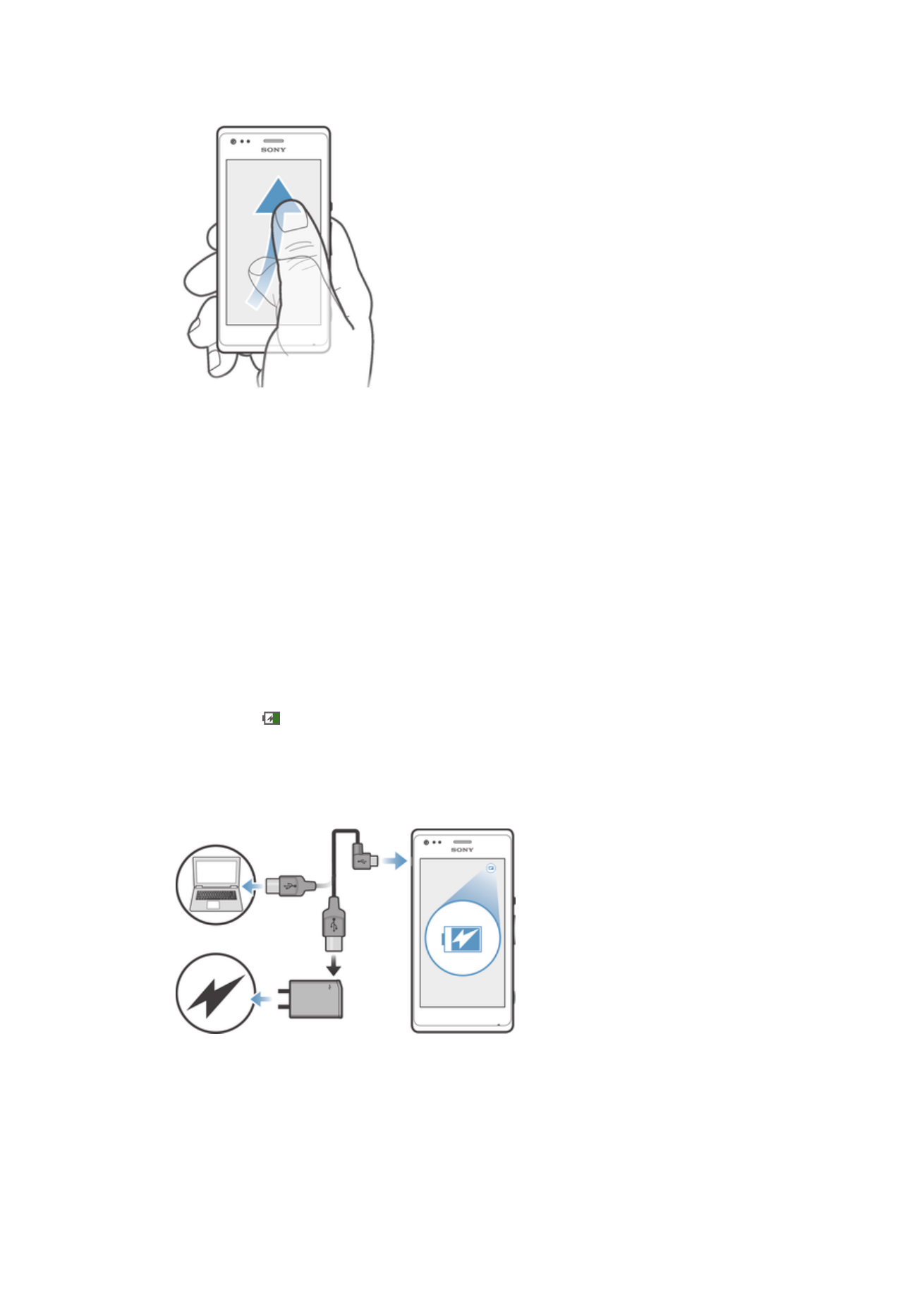
Batteri
Sådan oplades batteriet
Batteriet er delvist opladet, når du køber enheden. Det kan tage et par minutter, før
batteriikonet vises på skærmen, når du slutter opladerkablet til en strømkilde, som
f.eks. en USB-port eller en oplader. Du kan stadig anvende enheden, mens den oplader.
Opladning af enheden over en længere periode, f.eks. natten over, beskadiger ikke
batteriet eller enheden.
For at opdatere enheden
10
Dette er en internetudgave af denne publikation. © Udskriv kun til privat brug.
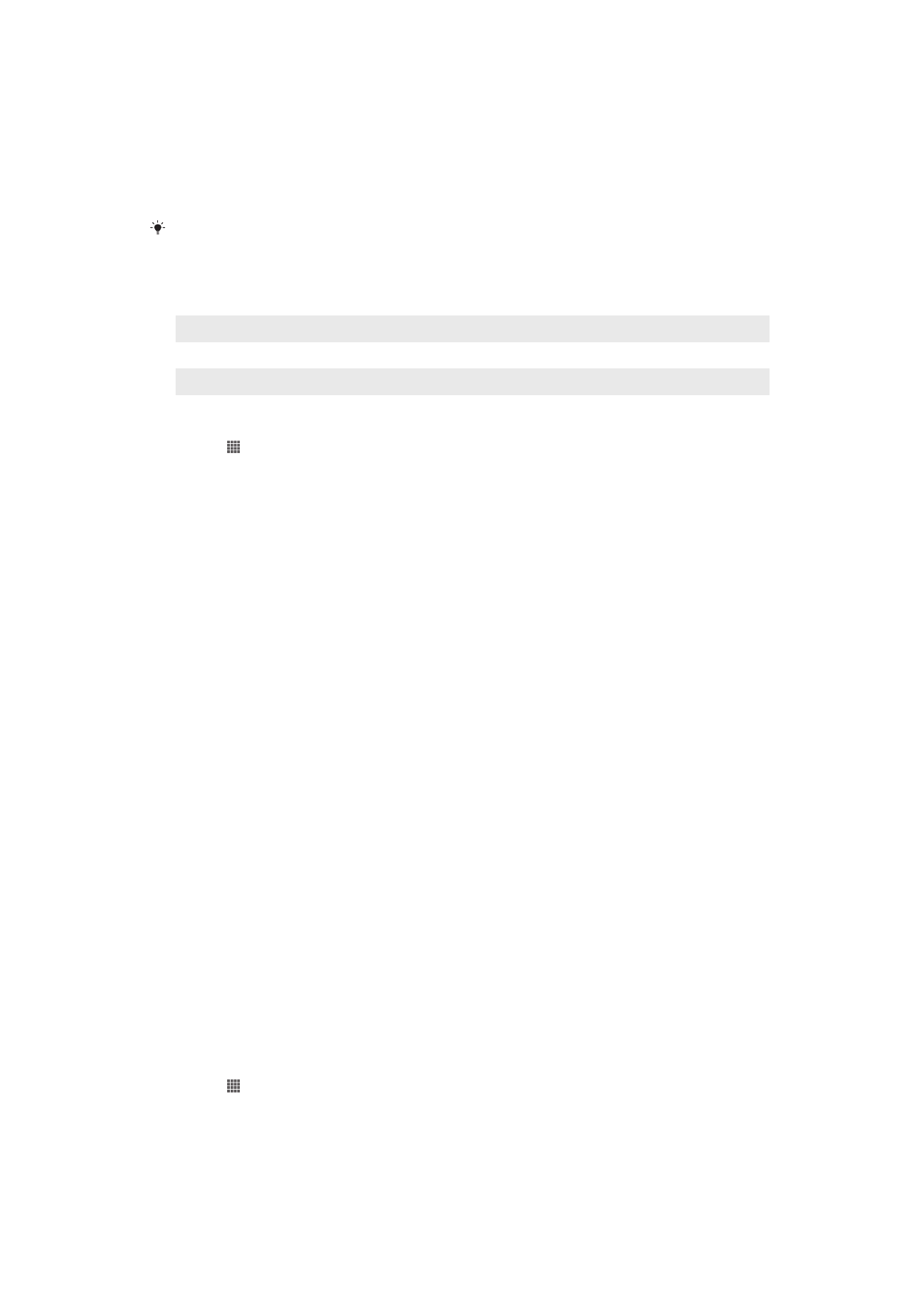
1
Sæt opladeren i en stikkontakt.
2
Sæt den ene ende af USB-kablet i laderen (eller i USB-porten på en computer).
3
Sæt den anden ende af kablet i micro-USB-porten på enheden med USB-
symbolet opad. Beskedindikatoren tænder når opladningen starter.
4
Når beskedindikatoren er grøn, er enheden fuldt opladet. Frakobl USB-kablet fra
enhed ved at trække det lige ud. Sørg for ikke at bøje stikket, når du fjerner kablet
fra enheden.
Hvis batteriet er helt afladet, kan det tage nogle få minutter, inden beskedindikatoren tænder,
efter at du du tilslutter opladerkablet til en strømkilde.
Status for batteriets beskedindikator
Grøn
Batteriet er fuldt opladet
Rødt blink
Batteriniveauet er lavt
Orange
Batteriet er ved at blive opladet. Batteriniveauet ligger imellem lavt og fuldt
Sådan kontrolleres batteriniveauet
1
Tap på på Startskærm.
2
Find og tap på
Indstillinger > Om telefonen > Status > Batteriniveau.
Sådan forbedres batteriet ydeevne
Følgende tip kan medvirke til at forbedre batteriets ydeevne:
•
Oplad enheden ofte. Dette vil ikke påvirke batteriets levetid.
•
Det er strømkrævende at hente data fra internettet. Du kan spare strøm, når du ikke
anvender internettet, ved at deaktivere alle mobildataforbindelser fra meddelelsespanelet
ved at trække statuslinjen ned. Denne indstilling forhindrer ikke enheden i at overføre
data over andre trådløse netværk.
•
Slå Bluetooth® og Wi-Fi® fra, når du ikke har behov for disse funktioner. Du kan
nemmere slå dem til og fra fra meddelelsespanelet ved at trække statuslinjen ned.
•
Anvend
STAMINA-tilstand- og Tilstand for lavt batteri-funktionerne til at reducere
batteriforbruget. Du kan vælge den strømbesparende funktion, der bedst passer til den
måde, du bruger enheden på. Du kan også tilpasse indstillingerne for hver
strømbesparende tilstand.
•
Indstil synkroniseringsprogrammerne (anvendes til at synkronisere dine e-mails, kalender
og kontakter) til at synkronisere manuelt. Du kan også synkronisere automatisk, men
forøg synkroniseringsintervallerne.
•
Se menuen batteriforbrug på enheden for at se hvilke programmer, der bruger mest
strøm. Batteriet bruger mere strøm, når du anvender programmer til video- og
musikstreaming, som f.eks. YouTube™. Nogle programmer, hentet fra Google Play™,
bruger også mere strøm.
•
Luk og afslut programmer du ikke anvender.
•
Sænk niveauet for displayets lysstyrke.
•
Slå enheden fra eller aktivér
Flytilstand-indstillingen, hvis du er i et område uden
netdækning. Ellers søger enheden konstant efter tilgængelige netværk, og dette bruger
strøm.
•
Anvend en original, håndfri enhed fra Sony™ til at lytte til musik. Håndfri enheder kræver
mindre strøm end enhedens højtalere.
•
Hold enheden i standbytilstand, når som helst dette er muligt. Standbytid er tiden din
enhed har forbindelse til netværk og ikke anvendes.
•
Deaktiver ethvert live-baggrundsbillede.
Få adgang til menuen batteriforbrug
1
Tap på på Startskærm.
2
Find og tap på
Indstillinger > Strømstyring > Batteriforbrug.
Sådan anvendes STAMINA-tilstand
Aktiver
STAMINA-tilstand-funktionen til at sætte Wi-Fi®-forbindelsen, datatrafik flere
strømforbrugende programmer på pause, når skærmen er aktiv. Når STAMINA-tilstand
11
Dette er en internetudgave af denne publikation. © Udskriv kun til privat brug.
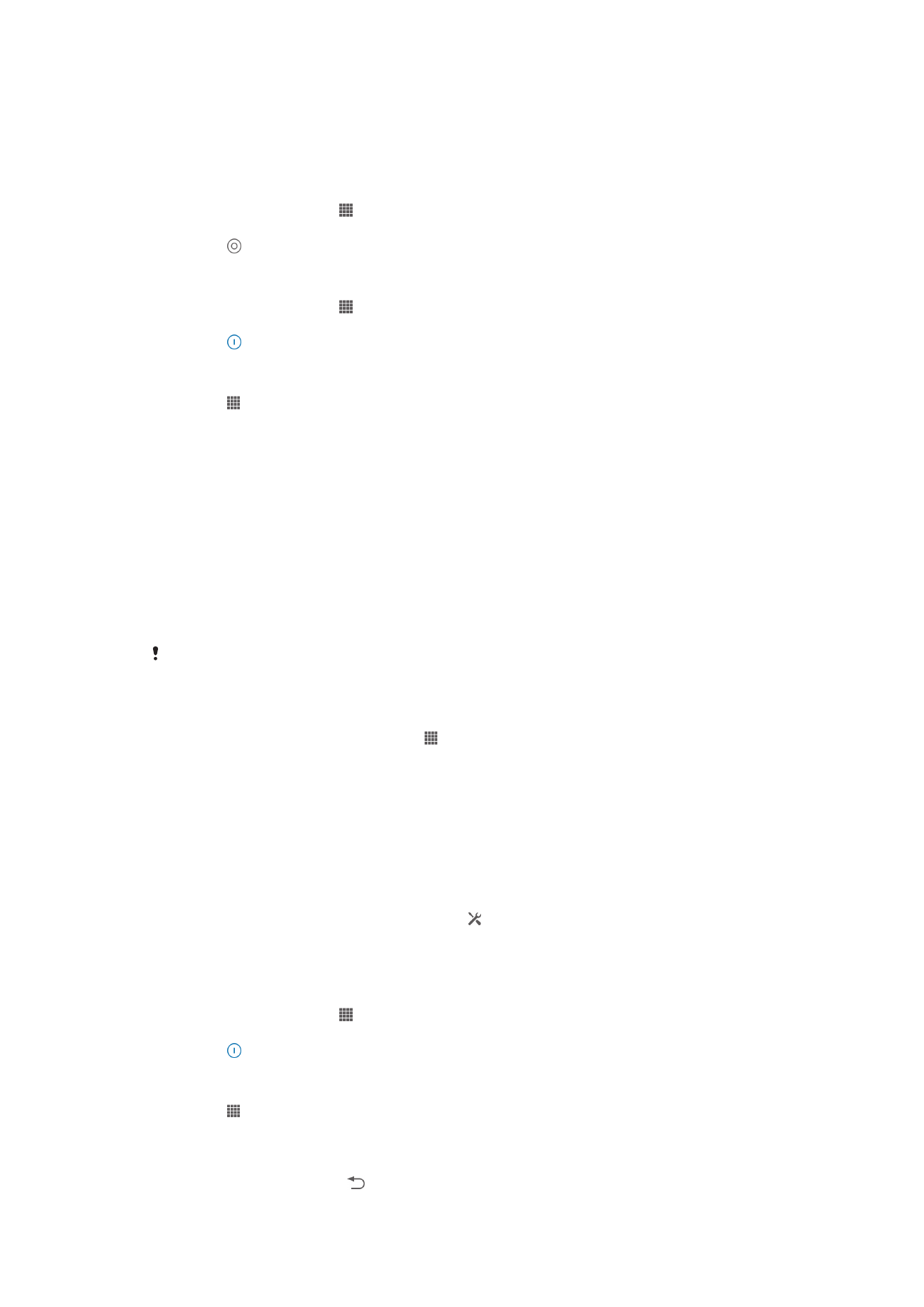
er aktiv, kan du stadigt modtage telefonopkald og SMS'er og MMS'er. Du kan også
oprette en liste med programmer for at tillade nogle programmer til bliver ved med at kør,
når skærmen er inaktiv. Når skærmen igen bliver aktiv, genoptages alle funktionerne, der
er sat på pause.
Sådan aktiveres STAMINA-tilstand
1
Tap, fra Startskærm, på .
2
Find og tap på
Indstillinger > Strømstyring.
3
Tap på ved siden af
STAMINA-tilstand, tap derefter på Aktiver.
For at aktivere STAMINA-tilstand
1
Tap, fra Startskærm, på .
2
Find og tap på
Indstillinger > Strømstyring.
3
Tap på ved siden af
STAMINA-tilstand.
For at ændre indstillinger for STAMINA-tilstand
1
Tap på på Startskærm.
2
Find og tap på
Indstillinger > Strømstyring.
3
Tap for at åbne indstillingsmenuen, på
STAMINA-tilstand.
4
Tilføj eller fjern programmer efter behov.
5
Tap, når du er færdig, på
Udført.
Estimering af standbytiden for din enhed
Standbytiden henviser til den tid, batteriet kan vare, når din enhed er tilsluttet til nettet,
men ikke anvendes aktivt, f.eks. at modtage eller foretage et telefonopkald. Når
STAMINA-tilstanden er aktiveret, estimerer den den resterende standbytid, som kan
variere afhængigt af, hvordan du anvender din enhed. STAMINA-tilstanden forlænger
standbytiden mere effektivt, hvis du holder enhedens skærm låst. Hvis du kun låser
skærmen sjældent, kan du muligvis ikke se nogen særlig forbedring i batteriets ydeevne.
Når du anvender din enhed første gang, kan den estimerede standbytid muligvis være
unøjagtig, da der ikke er nogen tidligere anvendelseshistorik at estimere fra.
For at få vist den estimerede standbytid
1
Fra din Startskærm skal du tappe på .
2
Find, og tap på
Indstillinger > Strømstyring.
Sådan anvendes Tilstanden Lav batteri
Du kan aktivere
Tilstand for lavt batteri-funktionen for at spare strøm, når batteriniveauet
er lavt. Denne funktion hjælper dig med at justere indstillingerne for skærmens lysstyrke,
datatrafik og vibrationsfunktionen, så du kan reducere batteriforbruget.
For at aktivere lav batteritilstand
1
Træk statuslinjen nedad, og tap derefter på .
2
Find og tap på
Strømstyring.
3
Træk skyderen ved siden af
Tilstand for lavt batteri til højre.
For at deaktivere lav batteritilstand
1
Tap, fra Startskærm, på .
2
Find og tap på
Indstillinger > Strømstyring.
3
Tap på ved siden af
Tilstand for lavt batteri.
For at ændre indstillinger for Lav batteritilstand
1
Tap på på Startskærm.
2
Find og tap på
Indstillinger > Strømstyring.
3
Tap for at åbne indstillingsmenuen, på
Tilstand for lavt batteri.
4
Juster indstillingerne som ønsket.
5
Tap, når du er færdig, på .
12
Dette er en internetudgave af denne publikation. © Udskriv kun til privat brug.